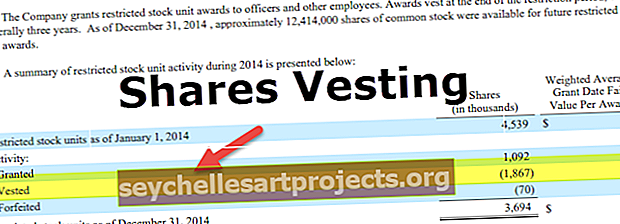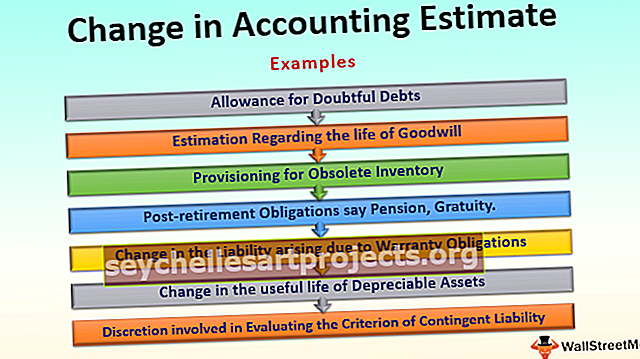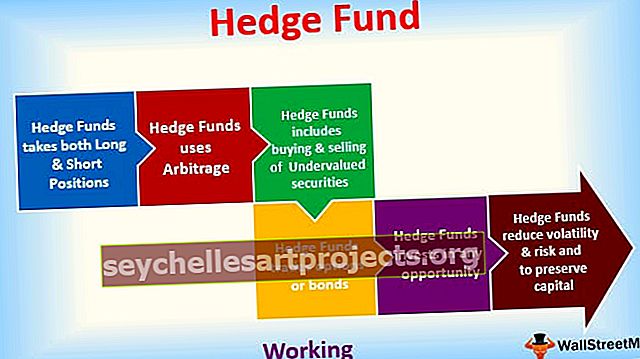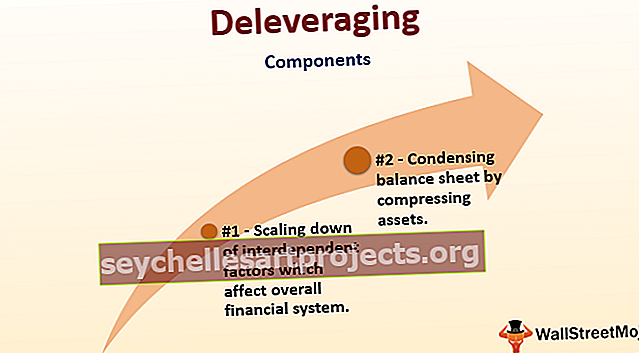Tutorial Power BI Drillthrough | Οδηγός βήμα προς βήμα με παραδείγματα
Το Drillthrough in power bi είναι σαν ένας δείκτης που χρησιμοποιείται για την εστίαση σε έναν συγκεκριμένο τύπο δεδομένων ή έναν συγκεκριμένο τύπο αξίας που δημιουργείται ή εμφανίζεται σε μια αναφορά, είναι πολύ χρήσιμο όταν ένας χρήστης της επιχείρησης πρέπει να επικεντρωθεί μόνο σε ορισμένα στοιχεία παρά στο ολόκληρο μέρος των δεδομένων.
Ανατρέξτε στο Power BI
Στο Power BI, το Drillthrough είναι μια επιλογή για πλοήγηση σε διαφορετικά επίπεδα των δεδομένων ενός επιλεγμένου συνόλου δεδομένων κατηγορίας. Για παράδειγμα, κάτω από έναν φάκελο θα μπορούσαν να υπάρχουν διαφορετικοί υπάλληλοι και στη συνολική εικόνα, έχουμε δει την απόδοση των πωλήσεων που περιλαμβάνει όλες τις πληροφορίες των μελών της ομάδας του. Αν θέλετε να δείτε τη διάσπαση διαφορετικών υπαλλήλων του "Διευθυντή 1", τότε το Drill Down μπορεί να μας βοηθήσει να διερευνήσουμε αυτές τις πληροφορίες και να αναλύσουμε σε βάθος.
Όλοι θέλουν τη σύνοψη από τα μεγάλα δεδομένα, πολύ λίγοι άνθρωποι θέλουν να δουν τη διάσπαση των δεδομένων. Εκείνοι που θέλουν να δουν τη διάσπαση της συνοπτικής αναφοράς είναι αυτοί που θέλουν να μελετήσουν λεπτομερώς τα δεδομένα και να δουν τι συμβαίνει με κάθε στοιχείο γραμμής αυτής της συγκεκριμένης κατηγορίας δεδομένων.
Ειδικά στο Power BI ο χρήστης δεν έχει την πολυτέλεια να βλέπει τη διάσπαση του συνοπτικού οπτικού και αυτή είναι η κοινή σκέψη που έχουν όλοι όσοι είναι νέοι στους πίνακες ελέγχου Power BI. Ωστόσο, στο Power BI έχουμε την επιλογή να δούμε τα λεπτομερή δεδομένα ή την ανάλυση χρησιμοποιώντας την επιλογή "Drillthrough".
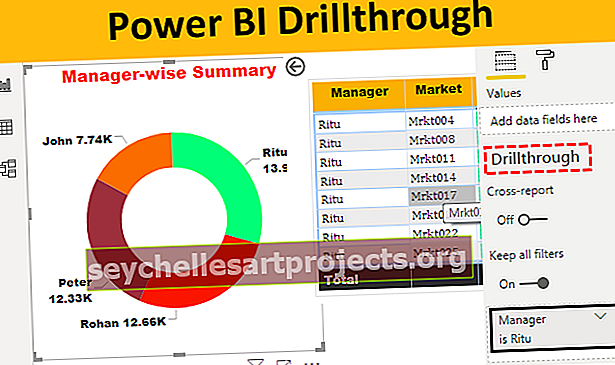
Πώς να χρησιμοποιήσετε το φίλτρο Drillthrough στο Power BI;
Για να εφαρμόσετε το φίλτρο Drillthrough στο Power BI πρώτα χρειάζεστε κάποιο είδος δεδομένων και παρακάτω είναι τα δεδομένα που μπορείτε να το χρησιμοποιήσετε για να εξασκηθείτε.

Μπορείτε επίσης να κατεβάσετε το βιβλίο εργασίας excel από τον παρακάτω σύνδεσμο που χρησιμοποιείται για αυτό το παράδειγμα.
Μπορείτε να κατεβάσετε αυτό το πρότυπο Power BI Drillthrough Excel εδώ - Πρότυπο Power BI Drillthrough Excel- Τώρα ανοίξτε το λογισμικό Power BI και ανεβάστε τα δεδομένα στην ενότητα "Λήψη δεδομένων".

- Επιλέξτε το αρχείο excel από την αποθηκευμένη τοποθεσία.

- Η προεπισκόπηση της μεταφόρτωσης θα πρέπει να μοιάζει με αυτήν.

- Κάντε κλικ στο "Φόρτωση" και θα έρθει και θα καθίσει στην ενότητα "Δεδομένα".

- Επιστρέψτε στην ενότητα "Αναφορά" και εισαγάγετε το γράφημα "Ντόνατ" για κάθε σύνοψη από διαχειριστές από τα εργαλεία Οπτικοποίησης.

- Σύρετε τα δεδομένα "Διαχειριστής" στο αρχείο Legend και "Unit Sold" στο πεδίο τιμών.

- Τώρα το γράφημα ντόνατ μας φαίνεται όπως φαίνεται παρακάτω.

- Τώρα δημιουργήστε μία ακόμη σελίδα ως "Πωλήσεις με γνώμονα την αγορά".

- Σε αυτήν τη σελίδα για να δημιουργήσετε σύνοψη πωλήσεων με γνώμονα την αγορά σύρετε τον διαχειριστή, την αγορά και τη μονάδα που πωλήθηκε σε τιμές που έχουν κατατεθεί.

- Ο συνοπτικός πίνακας πωλήσεων με βάση την αγορά είναι έτοιμος.

- Δημιουργήστε μια ακόμη νέα σελίδα και ονομάστε την ως "Γράφημα πωλήσεων".

- Σε αυτό το φύλλο, δημιουργήστε ένα γράφημα διοχέτευσης "Market-bijak".

- Το διάγραμμα διοχέτευσης για την αγορά φαίνεται παρακάτω.

Τώρα πρέπει να προσθέσουμε το πεδίο "Drillthrough" σε κάθε σελίδα. Δεδομένου ότι πρέπει να έχουμε μια διάσπαση κάθε Διαχειριστή από την πρώτη σελίδα, θα προσθέσουμε το "Διαχειριστής" στο τρυπάνι μέσω ενός πεδίου.
- Τώρα επιστρέψτε στη δεύτερη σελίδα, δηλ. "Πωλήσεις με γνώμονα την αγορά" σε αυτό το φύλλο από τη λίστα πεδίων, κάντε δεξί κλικ στη στήλη "Διαχειριστής" και επιλέξτε "Προσθήκη στο Drillthrough".

- Τώρα μπορούμε να το δούμε στο παράθυρο "Δράση μέσω φίλτρου".

- Ένα ακόμη πράγμα που πρέπει να εξετάσετε είναι μόλις προσθέσετε ένα πεδίο για να διαβάσετε, μπορούμε να δούμε το κουμπί αυτόματης επιστροφής να εμφανίζεται στην επάνω αριστερή πλευρά της σελίδας.

Θα επανέλθουμε σε αυτό σε μια στιγμή.
- Τώρα μεταβείτε στη σελίδα "Γράφημα πωλήσεων" και κάντε το ίδιο πράγμα με την προσθήκη στήλης "Διαχείριση" από το πεδίο στο "Δράση μέσω".

Έτσι, σε αυτήν τη σελίδα μπορείτε επίσης να δείτε την ίδια στήλη στο παράθυρο "Φίλτρο διάτρησης".
Τώρα είμαστε όλοι έτοιμοι να εκτελέσουμε την επιλογή «Διατρήσεις». Σε αυτό το σημείο, δεν έχετε ιδέα πώς αυτό το Drillthrough θα συναρπάσει το μυαλό και την καρδιά σας, ας μάθουμε για αυτό τώρα.
- Αφού ρυθμίσετε τη διαδικασία, το πεδίο επιστρέφει τώρα στη σελίδα "1" όπου έχουμε δημιουργήσει μια σύνοψη πωλήσεων "με γνώμονα τον διαχειριστή" του "Γράφημα ντόνατ".

Σε αυτήν τη σελίδα, βλέπουμε τη συνολική απόδοση των πωλήσεων κάθε Διαχειριστή από διαφορετικές αγορές. Ο διευθυντής «Ritu» πέτυχε το ποσό των πωλήσεων 13,99 K που προέρχεται από διαφορετικές αγορές, τώρα ως αναγνώστης της έκθεσης, θα θέλατε να μάθετε σε ποια αγορά έχει περισσότερα έσοδα που δεν είναι διαθέσιμα με αυτό το visual.
Λοιπόν, πώς βλέπετε αυτές τις πληροφορίες ;;;
- Εκεί αποδίδουν όλες οι παραπάνω προσπάθειές μας, τώρα κάντε δεξί κλικ στο τμήμα "Ritu" του διαγράμματος ντόνατ.

- Όπως μπορείτε να δείτε παραπάνω, έχουμε μια επιλογή "Drillthrough", τοποθετήστε έναν κέρσορα σε αυτό για να δείτε τις εσωτερικές επιλογές.

- Εντάξει, σε αυτό θα μπορούσαμε να δούμε τα ονόματα των σελίδων μας όπου έχουμε προσθέσει τη στήλη "Διαχειριστής" ως επιλογή "DrillThrough". Τώρα κάντε κλικ στην επιλογή "Αγορά με γνώμονα την αγορά" για να δείτε τη σελίδα για να δείτε τη διάσπαση των εσόδων "Ritu" από διαφορετικές αγορές

Ουάου!!! Έχει μεταβεί αυτόματα στη σελίδα "Αγορά με γνώμονα την αγορά" και σε αυτήν τη σελίδα, θα μπορούσαμε να δούμε μόνο τα στοιχεία κατανομής "Ritu's" των εσόδων από διαφορετικές αγορές.
Πόσο δροσερό είναι αυτό ;;;
- Τώρα, εάν θέλετε να επιστρέψετε στην κύρια σελίδα από την οποία ήρθαμε, κάντε κλικ στο κουμπί "Πίσω" πάνω αριστερά της σελίδας κρατώντας πατημένο το πλήκτρο Ctrl .

Αυτό θα επιστρέψει στην αρχική σελίδα από την οποία θα διαβάσετε.
- Ομοίως, εάν θέλετε να δείτε το "Γράφημα πώλησης" του "Ritu", κάντε δεξί κλικ και επιλέξτε "Γράφημα πωλήσεων" από τις επιλογές Drillthrough.

- Τώρα θα μας οδηγήσει στη σελίδα "Γράφημα πωλήσεων" με φιλτράρισμα μόνο των δεδομένων "Ritu's"

Αυτή είναι η επισκόπηση της επιλογής φίλτρου "Drillthrough" στο Power BI.
Σημείωση: Έχω κάνει πολλές μορφοποιήσεις σε αυτόν τον πίνακα και γραφήματα, μπορείτε να κατεβάσετε το αρχείο Power BI Drillthrough από τον παρακάτω σύνδεσμο και να εφαρμόσετε κάθε τεχνική μορφοποίησης όπως εφαρμόζεται.
Μπορείτε να κατεβάσετε αυτό το πρότυπο Power BI Drillthrough Template - Power BI Drillthrough TemplateΠράγματα που πρέπει να θυμάστε εδώ
- Επιλογές λεπτομερειών στην ισχύ και βασίζονται στις ρυθμίσεις σελίδας που κάνετε σε κάθε αντίστοιχη σελίδα.
- Στο Power BI, το Drill through μπορεί να παρέχει τη διάσπαση της ενοποιημένης αναφοράς.
- Χρησιμοποιώντας το κουμπί "Πίσω" μπορούμε να επιστρέψουμε στην αρχική σελίδα.